Hur spelar jag in WhatsApp-video- och röstsamtal?
Miscellanea / / November 28, 2021
Du kanske har hört talas om att spela in telefonsamtal, men gör du hur man spelar in WhatsApp-röstsamtal och videosamtal. Tja, när det kommer till att spela in dina vanliga telefonsamtal kan du enkelt göra det med hjälp av en inbyggd telefoninspelare eller genom att använda en tredjepartsapplikation. Du har dock ingen inbyggd inspelare för WhatsApp-samtal och videor. WhatsApp är en av de mest använda apparna i världen, du kan använda den här plattformen för att ringa, chatta och videosamtal dina vänner. Det finns tillfällen då du vill spela in WhatsApp-samtal och videor, men du vet inte. Därför finns vi här med en guide som du kan följa om du vill spela in dina WhatsApp-röst- och videosamtal.

Innehåll
- Hur man spelar in WhatsApp-video- och röstsamtal
- Anledningar till att spela in WhatsApp Voice-samtal och videor
- För Android-användare
- Metod 1: Använd Cube Call Recorder för att spela in WhatsApp-samtal
- Metod 2: Använd appen AZ Screen Recorder för att spela in WhatsApp-videosamtal
- För iOS-användare
- Metod 1: Använd Mac och iPhone för att spela in WhatsApp-röstsamtal
- Metod 2: Använd den inbyggda skärminspelaren för att spela in WhatsApp-videosamtal
- Vanliga frågor (FAQ)
Hur man spelar in WhatsApp-video- och röstsamtal
Anledningar till att spela in WhatsApp Voice-samtal och videor
Det finns tillfällen när du är på ett viktigt WhatsApp-samtal eller videosamtal med din chef, och du kanske vill komma ihåg varenda viktig detalj i din konversation. Det är då du kan behöva veta hur man spelar in röst- eller videosamtal på WhatsApp. Att spela in ett vanligt samtal är ganska enkelt, oavsett om du äger en Android- eller iOS-telefon, eftersom du har massor av alternativ och funktioner. Men WhatsApp är annorlunda, och du kanske vill lära dig hur man aktiverar WhatsApp-samtalsinspelning. Därför är den främsta anledningen till att spela in röst- eller videosamtal att ha skivor som du kan spara för framtiden.
Vi listar ner metoder som du kan använda om du inte vet hur man spelar in WhatsApp-röstsamtal och videosamtal för både Android- och iOS-användare.
För Android-användare
Om du har en Android-telefon kan du följa dessa metoder för att spela in WhatsApp-röst- eller videosamtal:
Metod 1: Använd Cube Call Recorder för att spela in WhatsApp-samtal
Du kan enkelt använda en tredjepartsapplikation som heter "Cube Call Recorder" för att spela in dina WhatsApp-samtal med dina kontakter. Den här applikationen kommer dock bara att vara kompatibel med Android-telefoner som stöder VoIP samtalsinspelning. Därför kan du försöka installera och kontrollera om denna applikation är kompatibel med din telefon.
1. Gå till Google Play Butik på din telefon och sök efter ‘ Cube Call Recorder‘.

2. Installera programmet på din enhet.
3. Lansera ansökan och tillåta för att appen ska få tillgång till din lagring, mikrofon, kontakter och telefon.

4. Nu måste du aktivera tillgänglighetstjänsten och ge tillstånd att köra programmet över andra appar.
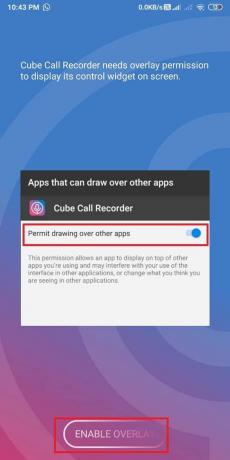
5. Öppen WhatsApp och gå till chatboxen för kontakten du vill ringa.
6. Du kommer att se en rosa Mikrofonikonen över ditt WhatsApp-samtal. Det betyder att appen spelar in ditt WhatsApp-samtal.

Men om appen inte fungerar eller om du stöter på något fel kan du aktiveraForce-in-call-läge.’ Följ dessa steg för att aktivera "Force-in-call-läget":
1. Öppna Cube Call Recorder på din enhet.
2. Knacka på tre horisontella linjer eller den Hamburgare ikon från det övre vänstra hörnet av skärmen.

3. Tryck nu på 'Inspelning.’

4. Scrolla ner och vrid på slå PÅ för 'Force-in-call-läge.’
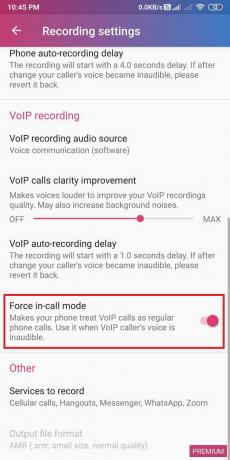
Slutligen kan du också experimentera med VoIP-inspelningsljudkällor och välja det bästa alternativet för din enhet. Du kan också söka efter andra inställningar.
Läs också:Åtgärda WhatsApp-samtal som inte ringer på Android
Metod 2: Använd appen AZ Screen Recorder för att spela in WhatsApp-videosamtal
Om du vill spela in WhatsApp-videosamtal med dina kontakter men inte vet hur? Sedan du kan använda en tredjepartsapplikation som heter "AZ Screen Recorder" för att spela in alla dina WhatsApp-videosamtal. AZ-skärminspelare är en ganska bra app eftersom du också kan spela in det interna ljudet under ditt WhatsApp-videosamtal. Funktionen för att spela in internt ljud fungerar dock endast på kompatibla telefoner.
1. Öppna Google Play Butik på din enhet och sök efter 'AZ-skärminspelare‘.

2. Nu, installera programmet på din enhet.
3. Starta applikationen på din enhet och ge de nödvändiga behörigheterna för att appen ska köra över andra applikationer.
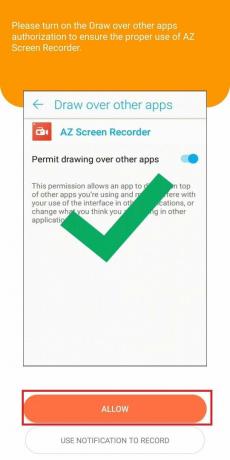
4. Gå till inställningar av appen genom att trycka på Kugghjulsikon uppe till höger och slå på reglaget för "Spela in ljud".
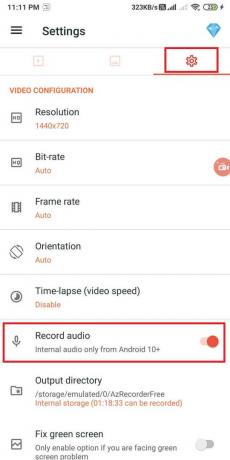
5. Nu öppen WhatsApp och ringa ett videosamtal.
6. Tryck på apelsinen kameraikon för att börja spela in WhatsApp-videon.
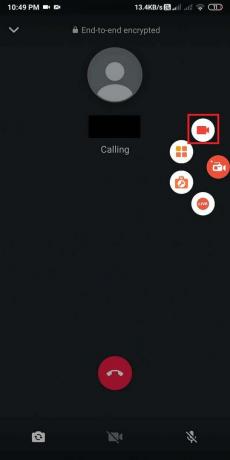
Så här kan du enkelt spela in WhatsApp-videosamtal på din Android-telefon.
För iOS-användare
Om du är en iPhone-användare kan du följa dessa metoder om du vill för att spela in WhatsApp-videosamtal och röstsamtal:
Metod 1: Använd Mac och iPhone för att spela in WhatsApp-röstsamtal
Du kan enkelt spela in WhatsApp-röstsamtal med både din Mac och iPhone. Men för den här metoden behöver du en andra telefon som stöder WhatsApp gruppröstsamtal. På så sätt kommer du att ha din primära telefon som din "iPhone", och din sekundära telefon kommer att vara vilken annan telefon du väljer för inspelning.
1. Det första steget är att anslut din iPhone till din Mac med en lightning-kabel.
2. Om det är första gången du ansluter din iPhone till din Mac, välj alternativet 'Lita på den här datorn' från popup-fönstret.
3. Nu måste du öppna Snabb tid på din MAC.
4. Knacka på Ny ljudinspelning under Arkiv från menyn.
5. Du kommer att se en nedåtpekande pil bredvid inspelningsknappen. Tryck på nedåtpilen och välj iPhone-alternativ.
6. Tryck på Spela in knappen som du ser på skärmen i Quick Time-appen.
7. Göra en WhatsApp-samtal till din sekundära telefon med din iPhone.
8. När du ansluter till din sekundära telefon via WhatsApp-samtal, du kan lägga till den person vars samtal du vill spela in.
9. Efter att ha haft konversationen kan du stoppa inspelningen på Quick Time-appen.
10. Till sist, spara filen på MAC. Du kan lyssna på det inspelade samtalet när som helst.
Så här kan du aktivera WhatsApp-samtalsinspelning om du är en iPhone-användare. Se dock till att din iPhone förblir ansluten till din Mac under hela samtalet.
Metod 2: Använd den inbyggda skärminspelaren för att spela in WhatsApp-videosamtal
iPhones som körs på iOS 11 eller högre har en inbyggd skärminspelningsfunktion som låter dig spela in dina WhatsApp-videosamtal.
1. Gå över till inställningar på din iPhone tryck sedan på de Kontrollcenter.
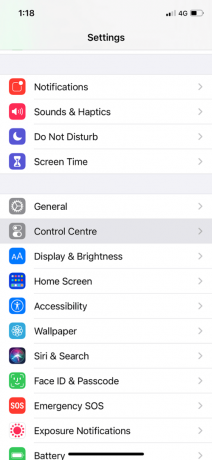
2. Under "FLERA KONTROLLER" tryck på Skärminspelning alternativ för att lägga till den i din lista över aktiva kontroller.
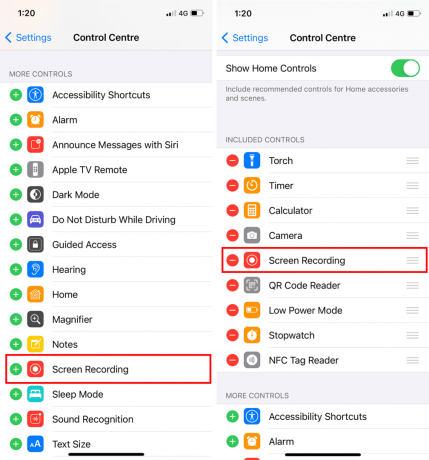
3. Öppna kontrollcentret och tryck länge på Spela in för att starta skärminspelningen.

4. Öppna slutligen WhatsApp och ring ett videosamtal för att spela in det.

Se dock till att du aktiverar din mikrofon och att volymen är uppe så att du enkelt kan lyssna på inspelningen.
Vanliga frågor (FAQ)
Hur spelar jag in min skärm med ljud och videosamtal?
Du kan enkelt spela in din skärm med ljud och video med hjälp av en tredjepartsapplikation (för Android) och den inbyggda skärminspelaren (för iOS). Om du är en Android-användare kan du använda AZ-skärminspelaren för att spela in ditt WhatsApp-videosamtal med ljud. Om du är en iOS-användare kan du använda den inbyggda skärminspelaren.
Hur kan jag spela in WhatsApp-videosamtal på distans?
Om du vill spela in WhatsApp-videosamtal på distans kan du använda TOS WhatsApp-spionappen. Den här appen är ganska användbar när du vill spionera på dina barns aktiviteter eller vill använda den här appen för något annat ändamål. TOS WhatsApp spionapp ger dig exakt och ultimat inspelningsupplevelse. Därför, om du vill spela in WhatsApp-videosamtal på distans, måste du installera det på måltelefonen. Du behöver rota Android-enheten innan du installerar den på Android-telefonen. Efter att ha rotat telefonen kan du enkelt spela in WhatsApp-videosamtalet på distans genom att logga in på instrumentpanelen och få tillgång till alla inspelade WhatsApp-videosamtal.
Rekommenderad:
- 3 sätt att skicka stora videofiler på WhatsApp
- Fixa WhatsApp Ditt telefondatum är felaktigt fel
- Hur man extraherar WhatsApp-gruppkontakter
- Hur man överför gamla WhatsApp-chattar till din nya telefon
Vi hoppas att den här guiden var till hjälp och att du kunde spela in WhatsApp video- och röstsamtal lätt. Ändå, om du har några frågor angående den här artikeln får du gärna fråga dem i kommentaren nedan.



